「RecMusic(レコチョクbest)」の使い方をくわしく解説!
「RecMusic」とはレコチョクbestの新サービスです。レコチョクbestからRecMusicに変わったことで機能や設定、使い方はどうなったのでしょうか?RecMusicとレコチョクbestのプレイリスト作成方法や曲の再生方法などをご紹介します。
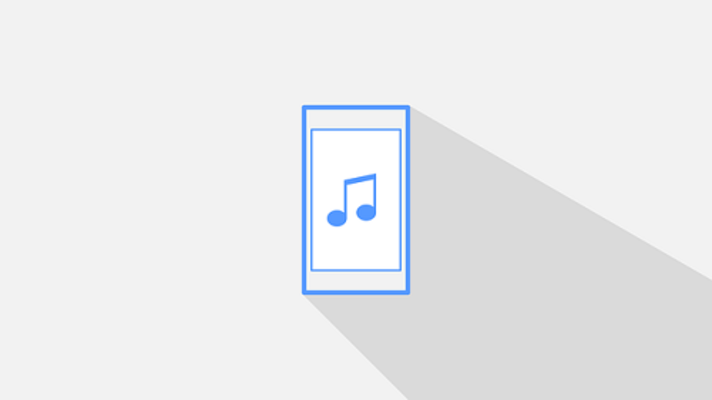
目次
RecMusicとは
スマホや携帯音楽プレーヤーの普及により、音楽を聴く方法は音楽配信サービスなどでダウンロードするのが主流となっています。多くの音楽配信サービスが登場していますが、今回はRecMusicについて使い方や機能をご紹介します。
RecMusicとはどんな音楽配信サービスなのか、プレイリストの作成方法・オフライン再生・機能・楽曲の設定など、よりサービスを便利でお得に利用できる方法をご紹介しますので参考にしてください。
音楽配信サービス
RecMusicとは音楽配信サービスだと前述しましたが、音楽配信サービスとは多くが月額料金を払うことで様々な曲が聴き放題になるサービスです。
RecMusicでも国内はもちろん海外の様々な曲が配信されているので、幅広い人が楽しめることでも評判となっています。
旧レコチョクbest
RecMusicとは、もとは「レコチョクbest」というサービスでした。2019年3月までは「レコチョクbest」でしたが、このサービスがリニューアルされRecMusicとなったんです。
レコチョクbestからRecMusicになったことで、機能や基本的な使い方はあまり変わらないと言われています。しかし、細かな設定やRecMusicでは動画が見られるという大きな変化があるのでそれらの違いについては後程詳しくご紹介します。
 「Amazon Music」を他の音楽アプリを比較!特徴は?
「Amazon Music」を他の音楽アプリを比較!特徴は?RecMusicの特徴
RecMusicとは非常に便利な機能がついた動画配信サービスなのですが、機能や設定においていくつかの特徴があります。ここではRecMusicの選べる3つの料金プラン・MV視聴・無料お試し期間などの特徴をご紹介しますので参考にしてください。
選べる3つの料金プラン
RecMusicの選べる3つの料金プランとは、無料プラン・ライトプラン・スタンダードプランの3種類です。
これらの料金プランは支払う月額料金の他に機能や設定などに違いがあるので、ここで紹介する料金プランの違いを参考にして自分に合ったプランを選択しましょう。
各料金プランの違い
RecMusicの無料プラン・ライトプラン・スタンダードプランの最も大きな違いとは、楽曲再生のために支払うことになる月額料金です。無料プランとは名前の通り無料でRecMusicの楽曲再生ができる代わりに機能が限られてしまいます。
RecMusicで選べる料金プランの中で最も利用できる機能が多いのがスタンダードプランになります。980円という月額料金を支払うことでRecMusicで利用できる機能が全て使えるようになるんです。
また、ライトプランの場合はスタンダードプランよりも使える機能が少なくなりますが月額料金324円で気軽にRecMusicを利用できるのでおすすめです。
このようにRecMusicでは様々な料金プランがあるので、それぞれの月額料金と利用できる機能を比較して最も自分に合ったプランを選んでください。
RecMusicライトプランはダウンロードするアプリが異なる
RecMusicのライトプランに登録する場合、注意点があります。無料プランとスタンダードプランの場合はレコチョクbestの新サービスとして登録可能なのですが、ライトプランとは別のサービスになるので異なったアプリのダウンロードが必要になるんです。
RecMusicをライトプランで楽曲の再生を楽しみたいという別のアプリが必要だということを覚えておきましょう。
MVも視聴可能
RecMusicの特徴の一つが、楽曲の再生だけではなくMV(ミュージックビデオ)の再生ができるというメリットです。RecMusicで配信されている全ての楽曲のMVが視聴できるわけではないのですが、多くの人気楽曲のMVが再生できるんです。
楽曲の再生だけではなく、MVも再生できることでよりRecMusicを楽しめると人気の特徴として知られています。
無料お試し期間あり
RecMusicの人気の特徴の一つが、無料お試し期間があるというポイントです。RecMusicに初めて登録をする人なら1か月間無料でRecMusicを利用できます。
この無料お試し期間中にRecMusicを登録・解約することで、1か月間なら完全に無料で楽曲の再生を楽しむことができるんです。
RecMusicが気に入ったなら、無料お試し期間後も引き続きRecMusicを楽しめますからこの無料お試し期間をうまく活用してよりお得に利用しましょう。
 【2019】音楽ストリーミングサービスとは?おすすめ13選を比較!
【2019】音楽ストリーミングサービスとは?おすすめ13選を比較!RecMusicとレコチョクbest比較
RecMusicとは、もとはレコチョクbestという音楽配信サービスでした。2019年3月よりレコチョクbestがRecMusicにリニューアルしたのですが、このリニューアルによってサービスや機能はどう変わったのでしょうか?
ここではレコチョクbestとRecMusicの機能などの比較をご紹介しますので、リニューアルによって動画配信サービスがどう変わったのか参考にしてください。
新旧機能比較表
| レコチョクBest | RecMusic | |
| 内容 | 音楽聴き放題 | 音楽聴き放題 & MV見放題 |
| 月額料金 | 980円(税込) 324円か(税込) |
980円(税込) |
| 無料期間 | 3日 | 30日 |
| 楽曲数 | 650万曲 | ? |
| 音質 | 最大320kbps | ? |
| 歌詞表示 | 〇 | 〇 |
| PC使用 | 〇 | 〇 |
レコチョクbestとRecMusicの機能の比較は、上記の表のようになっています。大きく変わっているのは無料お試し期間の長さとRecMusicではMV視聴が可能になったというポイントでしょう。
楽曲数や音質などに違いはないと言われているので、こちらの表を参考にレコチョクbestのユーザーはRecMusicへの移行を考えてみるのがおすすめです。
追加/削除コンテンツについて
レコチョクbestがRecMusicにリニューアルされることで、追加されたコンテンツはMV視聴機能と無料お試し期間の延長です。これらの2つが追加されたことで、RecMusicはより便利に使えるようになったと評判となっています。
反対に削除されたコンテンツには何があるのでしょうか?RecMusicにリニューアルされることで削除されたコンテンツは、「レコチョクbestアーティストプラン」です。
「レコチョクbestアーティストプラン」は削除されてしまうので、このプランを愛用していた人はRecMusicの引き継ぎをどうするかよく考えてみましょう。
サービスの引き継ぎについて
レコチョクbestがRecMusicにリニューアルされることによって、レコチョクbestのサービスは完全に終了します。では、これまでレコチョクbestを利用していた人はどういった対応をすれば良いのでしょうか?
レコチョクbestのユーザーが損をしないよう、レコチョクbestからRecMusicへ引き継ぐ方法をご紹介します。レコチョクbestユーザーはこの紹介を参考にして引き継ぎを進めましょう。
旧レコチョクbest契約者は「RecMusic」の再契約不要
基本的にこれまでのレコチョクbestを利用していた人はRecMusicへの新たな登録やレコチョクbestの解約手続きなどは必要ありません。
レコチョクbestからRecMusicへの引き継ぎは自動的に行われ、レコチョクbestもサービス終了と同時に解約される設定になっているので安心してください。
新たにサービスが開始されたRecMusicで、これまでレコチョクbestのログイン時に使用していたメールアドレスやパスワードを入力することで簡単にRecMusicのサービスを利用できるようになっています。
 無料で「音楽ダウンロード」できるアプリのまとめ!MusicFmの代わりになるアプリは?
無料で「音楽ダウンロード」できるアプリのまとめ!MusicFmの代わりになるアプリは?RecMusicの使い方~導入~
RecMusicとはどんな動画配信サービスなのか、レコチョクbestとの機能の比較などがわかったら早速続いてはRecMusicを利用する際の導入方法をご紹介します。
RecMusicとはアカウント登録をすることで月額料金の支払い設定などを行えますから、ここで紹介する設定方法などの使い方を覚えておいてください。
新規登録手順
RecMusicとは様々なデバイスで利用できることでも知られています。スマホやタブレットはもちろん、PCでの利用も可能なのでそれぞれのアカウント登録するときの使い方をご紹介します。
登録する際に使い方がわかれば、基本的な使い方はどれも同じなのですぐにRecMusicを利用して楽曲の視聴やMVの再生を楽しむことができるでしょう。
PC
RecMusicの新規登録はPCのRecMusic公式サイトから行えます。RecMusicの公式サイトをPCで開き、アカウントの初期登録を行ってください。
スマホ
スマホの場合、RecMusicのアプリを端末へダウンロードする必要があります。RecMusicのアプリをスマホへダウンロードする場合、利用している端末によってダウンロード方法が異なりますからここで紹介するダウンロード方法を覚えておきましょう。
RecMusicのアプリを利用するスマホがiOS端末の場合、ダウンロード方法はApp Storeから行います。App Storeの検索欄で「RecMusic」と入力して検索してみましょう。
iOS端末以外Android端末のスマホやタブレットなら、ダウンロード方法はGoogle Playになります。Google Playからのダウンロードでもダウンロード・インストールだけならRecMusicのアプリは無料でできますから気軽にダウンロードできるでしょう。
初期設定
RecMusicの公式サイトを開き、トップページで表示される「無料でつかってみる」をタップします。RecMusicの登録が初めての場合、誰でも無料で利用できるのでまずは「無料でつかってみる」から始めることになるからです。
アカウント登録の方法をFacebookアカウント・Yahoo!JAPANアカウント・メールアドレスから選択してください。
登録情報の入力
メールアドレスやパスワードなどを入力します。ここで入力するメールアドレスやパスワードはRecMusicへのログイン時に今後も利用するものになりますから、忘れにくくセキュリティ対策もしっかりした字列にするのがおすすめです。
続いて性別や生年月日、住んでいる地域なども登録します。最後に添付されているRecMusicの利用規約もよく読み、同意できるなら「同意して登録」をタップしましょう。
これだけでRecMusicへの登録は完了です。
定額制音楽配信サービスに関する利用規約が記載されていますから、面倒でもしっかり読んで利用規約に同意できるなら「次へ」をタップします。
支払い方法の設定
RecMusicとは月額料金を払うことで利用できるようになる音楽配信サービスなので、月額料金の支払い方法も設定しておく必要があります。RecMusicの支払い方法にはいくつかの種類がありますから、ここではRecMusicの支払い方法をご紹介します。
RecMusicの支払い方法には、クレジットカードからスマホ決済・プリペイドカード払いなども選べる仕様になっています。クレジットカードを持ってない人はプリペイドカード払いを選択するなど、色々な登録方法があるので合った支払い方法を選択しましょう。
最後に「お手続きを開始し、申し込む」をタップします。
自分が申し込みをした内容について確認し、「次へ」をタップします。
支払い方法でスマホ決済を選択すると、WiFiを利用せずにモバイル通信での操作を求められます。これをすることにより、スマホやタブレットを利用して簡単にRecMusicのアカウント登録ができるので行ってみてください。
「利用規約に同意して申し込む」をタップして、RecMusicのアカウント登録が完了します。
これでRecMusicのアカウント登録は完了です。
ダウンロードしたアプリを開き、登録の際に設定したメールアドレス・パスワードを入力してRecMusicへログインしましょう。これでRecMusicのオフライン再生やプレイリストの作成を楽しむことができるようになります。
RecMusicの使い方~操作~
続いてはRecMusicの操作方法をご紹介します。RecMusicの操作方法は、基本的に楽曲の再生やプレイリストの作成、オフライン再生の操作についてがあります。
それぞれの使い方をここで覚えておき、いざRecMusicのプレイリストの作成やオフライン再生をするときにでもスムーズに使えるようにしましょう。
曲を再生する
RecMusicでの楽曲再生方法は、プレイリストを選択することから始まります。
プレイリストの中から、聴きたい曲を選択しましょう。
こちらが楽曲の音楽再生画面です。中心の下辺りには緑色の丸で再生ボタンがあります。このボタンをタップするだけで、気軽に楽曲の再生を聴けるので是非理容してみましょう。
オフライン再生について
RecMusicで配信されているMV動画は、オフライン再生が可能だということも覚えておいた方がおすすめです。
動画のオフライン再生を活用させるには、動画のタイトル横にある3つの小さな黒い丸をタップしてください。
プレイリストを作成する
そして、RecMusicでは楽曲の再生を行うためにプレイリストを作成することができます。プレイリストを作成すれば、自分だけのお気に入りアルバムなどを作成できるので操作方法を参考にしてください。
「新しいプレイリストを作成する」をタップします。
RecMusicのプレイリストにはそれぞれ作成したプレイリストに名前や説明を記載することができます。これにより、プレイリストがわかりやすくなりますから名前や説明は要点をはっきり詰め込んだ覚えやすくわかりやすい内容にすることをおすすめします。
RecMusicの使い方~設定~
RecMusicには、「設定」というページでRecMusicに関する方法があります。アプリのトップページで左上にある横線3本をタップしてください。
ページが開きます。そこで「設定」を選択してください。
楽曲の設定
まずは楽曲に関する設定ページです。RecMusicで再生する際の楽曲の音質や保存済みキャッシュの容量などを確認・設定できるようになっています。
RecMusicで楽曲の再生をする際、モバイル通信がオフライン状態でのみ利用するなど便利な設定を行うことができます。
WiFiまでもオフライン状態だと完全にRecMusicが利用できませんが、モバイル通信のオフライン再生の設定は非常に便利なので是非活用させることをおすすめします。
動画の設定
RecMusicにて追加された機能であるMV動画の設定についても、このページで行うことができます。動画の連続再生など、基本的な設定が行えるようになっているので使いやすい設定にしましょう。
MV動画の設定ページでも、モバイル通信のオフライン状態での利用などに関するページがあります。
動画再生の場合は楽曲の再生以上にモバイル通信がオフライン時での利用がおすすめですから、RecMusicを利用する際はとくに確認して利用することが大切なポイントだと言えるでしょう。
その他の設定
RecMusicの設定ページには楽曲の設定・MV動画の設定の他に「その他」の設定があります。スリープタイマーの設定やロック画面での表示設定など、細かな設定が行えますから一度目を通しておくと良いでしょう。
その他の設定で大切な項目がプッシュ通知の設定です。プッシュ通知の設定をしておけば、スマホにRecMusicからの様々なお知らせが通知されるようになります。
重要な内容であることも多いので設定しておきましょう。反対に、プッシュ通知がいらないときはここでプッシュ通知をOFFにすることも可能なので自分の使い方に合わせて使い分けてください。
合わせて読みたい!音楽に関する記事一覧
 【Amazon Music HD】聴き放題ハイレゾ音楽配信サービスを開始!
【Amazon Music HD】聴き放題ハイレゾ音楽配信サービスを開始!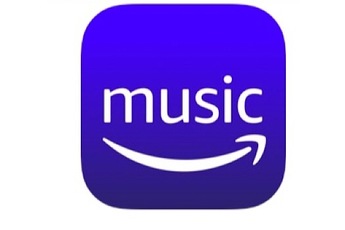 【Amazon Music Unlimited】ゲーム音楽に特化のプレイリスト配信開始!
【Amazon Music Unlimited】ゲーム音楽に特化のプレイリスト配信開始! 「Amazon Music」を他の音楽アプリを比較!特徴は?
「Amazon Music」を他の音楽アプリを比較!特徴は? 無料で「音楽ダウンロード」できるアプリのまとめ!MusicFmの代わりになるアプリは?
無料で「音楽ダウンロード」できるアプリのまとめ!MusicFmの代わりになるアプリは?





















































